إنشاء عمليات محاذاة نتائج التعلّم للواجبات والمناقشات والصفحات وأسئلة الاختبار باستخدام نتائج D2L Lumi
عند تمكين D2L Lumi Pro المخصصة لـ Brightspace في مقرر تعليمي، يمكنك استخدام نتائج Lumi لاقتراح عمليات محاذاة نتائج التعلّم للواجبات والصفحات والمناقشات الخاصة بك.
تستند النتائج المقترحة إلى:
- الواجبات: - النتائج المتوفرة على مستوى المقرر التعليمي وتعليمات الواجبات
- المناقشات: - النتائج المتاحة على مستوى المقرر التعليمي ووصف موضوع المناقشة
- الصفحات: - النتائج المتوفرة على مستوى المقرر التعليمي ومحتوى الصفحة
- الاختبارات: النتائج المتوفرة على مستوى المقرر التعليمي ومحتوى أسئلة الاختبار.
لإنشاء اقتراحات عمليات محاذاة نتائج التعلّم للواجبات
- من شريط التنقل، انقر فوق الواجبات.
- قم بأحد الإجراءات الآتية:
- انقر فوق واجب جديد.
- انقر فوق السهم لأسفل بجانب الواجب الموجود وحدد تحرير الواجب من قائمة الإجراءات.
-
انقر فوق النتائج.


|
ملاحظة: يعتمد اسم أداة نتائج التعلّم وبعض مواد القائمة والارتباطات الموجودة فيها على مصطلح اللغة الذي تحدده مؤسستك. استنادًا إلى ذلك الإعداد، قد يحمل ارتباط النتائج مسمى المعايير أو الكفاءات أو التوقعات أو الأهداف أو نتائج التعلّم. |
-
في مربع الحوار استعراض نتائج التعلّم، انقر فوق اقتراح عمليات محاذاة النتائج.

-
قم بأحد الإجراءات الآتية:

|
ملاحظة: يعادل إنشاء اقتراحات عمليات محاذاة النتائج إنشاءً واحدًا من استهلاك الذكاء الاصطناعي؛ ولا يؤدي النقر فوق اقتراح المزيد في أثناء سير العمل إلى إنشاء مزيد من الاقتراحات. راجع لمحة عن لوحة معلومات الاستهلاك للحصول على تفاصيل حول وحدات الإنشاء والاستهلاك. |
- انقر فوق حفظ.
- انقر فوق حفظ وإغلاق.
لإنشاء اقتراحات عمليات محاذاة نتائج التعلّم للصفحات
- من صفحة المقرر التعليمي، انقر فوق المحتوى من شريط التنقل.
- قم بأحد الإجراءات الآتية:
- انقر فوق إنشاء جديد.
- انقر فوق صفحة موجودة وحدد تحرير الصفحة من قائمة الخيارات.
- انقر فوق النتائج.

 | ملاحظة: يعتمد اسم أداة نتائج التعلّم وبعض مواد القائمة والارتباطات الموجودة فيها على مصطلح اللغة الذي تحدده مؤسستك. استنادًا إلى ذلك الإعداد، قد يحمل ارتباط النتائج مسمى المعايير أو الكفاءات أو التوقعات أو الأهداف أو نتائج التعلّم. |
- في مربع الحوار استعراض نتائج التعلّم، انقر فوق اقتراح عمليات محاذاة النتائج.

- قم بأحد الإجراءات الآتية:
- انقر فوق حفظ.
- انقر فوق حفظ وإغلاق.
لإنشاء اقتراحات عمليات محاذاة نتائج التعلّم للمناقشات
-
من صفحة المقرر التعليمي، انقر فوق مناقشات من شريط التنقل.
- قم بأحد الإجراءات الآتية:
- انقر فوق جديد.
- انقر فوق السهم لأسفل بجانب موضوع مناقشة موجود وحدد تحرير الموضوع من قائمة الإجراءات.
- انقر فوق النتائج.

 | ملاحظة: يعادل إنشاء اقتراحات عمليات محاذاة النتائج إنشاءً واحدًا من استهلاك الذكاء الاصطناعي؛ ولا يؤدي النقر فوق اقتراح المزيد في أثناء سير العمل إلى إنشاء مزيد من الاقتراحات. راجع لمحة عن لوحة معلومات الاستهلاك للحصول على تفاصيل حول وحدات الإنشاء والاستهلاك. |
- في مربع الحوار استعراض نتائج التعلّم، انقر فوق اقتراح عمليات محاذاة النتائج.

- قم بأحد الإجراءات الآتية:
- انقر فوق حفظ.
- انقر فوق حفظ وإغلاق.
لإنشاء اقتراحات عمليات محاذاة نتائج التعلم لأسئلة الاختبار
- في شريط التنقل في مقررك التعليمي، قم بتحديد الاختبارات.
- قم بأحد الإجراءات الآتية:
- قم بتحديد اختبار جديد، أو
- افتح اختبارًا موجودًا تريد محاذاته.
- في قسم الأسئلة، حدد السؤال الذي تريد محاذاته.
- انقر فوق سهم المزيد من الإجراءات وحدد محاذاة مع النتائج.
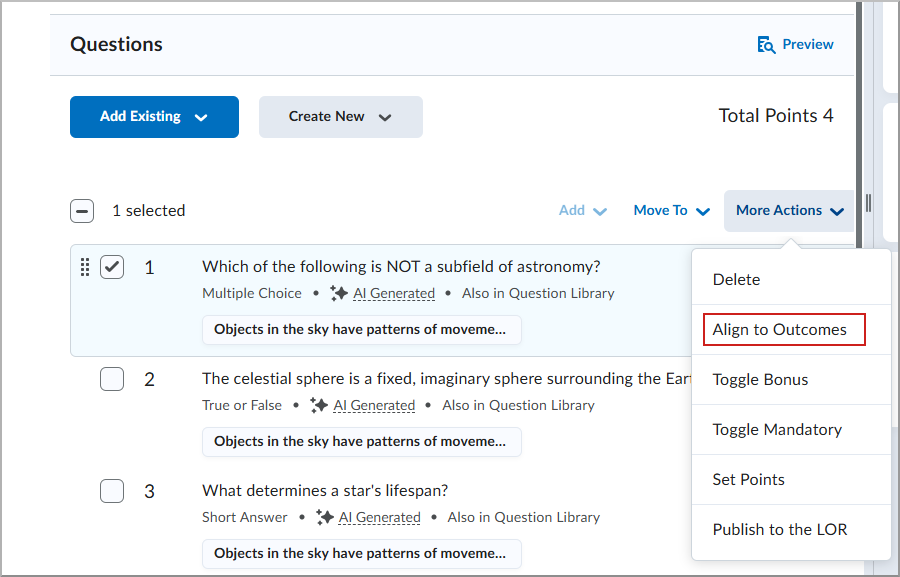
- في مربع الحوار تحديث الأسئلة المشتركة، انقر فوق متابعة.
- قم بأحد الإجراءات الآتية:
- اختر واحدًا أو أكثر من المعايير الثلاثة المقترحة.
- انقر فوق اقتراح المزيد لإنشاء اقتراحات إضافية.
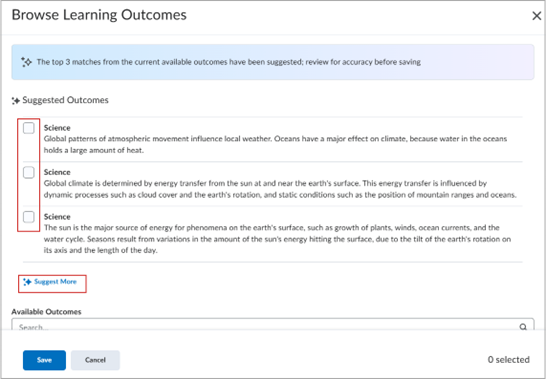
- انقر فوق حفظ.
- للإنهاء، حدد سؤالاً آخر لمحاذاته أو حدد حفظ وإغلاق للعودة إلى إدارة الاختبارات.
يتم حفظ أسئلة الاختبار مع نتائج متحاذية.